Autorijden in een grote stad kan behoorlijk stressvol zijn, vooral als je vaak vastzit in het drukke spitsuur. Daarom is het hebben van een betrouwbare GPS- en navigatie-app zoals Google Maps cruciaal. Moderne steden zijn zo groot dat het voor mensen bijna onmogelijk is geworden om gemakkelijk van punt A naar punt B te navigeren zonder een digitale kaart.
Google Maps maakt navigatie gemakkelijker dankzij de gesproken aanwijzingen. Als u aan het rijden bent, hoeft u niet eens uw ogen op het scherm te houden - luister gewoon naar de gesproken aanwijzingen en volg de instructies.
Maar wat als de gesproken aanwijzingen niet werken? Hoe kunt u het probleem oplossen?
Fix Google Maps Spraakaanwijzingen werken niet
1. Controleer de volume-instellingen
Zorg er allereerst voor dat het volume van uw telefoon niet is gedempt. Misschien heb je per ongeluk op de volume-omlaag- of mute-knop gedrukt zonder het te beseffen.
Druk op de knop Volume omhoog aan de zijkant van uw telefoon. Veeg omlaag vanuit de bovenhoek van uw telefoonscherm en controleer of uw apparaat in de stille modus staat.
Als alternatief kunt u ook op de knop Volume omhoog drukken nadat u Google Maps heeft gestart.
Als de volume-instellingen van Google Maps onafhankelijk zijn van de instellingen van uw telefoon en het volume van uw apparaat is ingesteld op 100%, hoor je niets tenzij je op de knop Volume omhoog drukt nadat je Google hebt gestart kaarten.
2. Spraak afspelen via Bluetooth inschakelen
Als je je telefoon hebt verbonden met het Bluetooth-systeem van je auto, zorg er dan voor dat je ook de optie Stem afspelen via Bluetooth hebt ingeschakeld om gesproken navigatie-instructies te laten werken.
Dit zijn de te volgen stappen op Android
- Tik op het hamburgermenupictogram ☰ op Google Maps
- Ga naar Instellingen → Navigatie-instellingen
- Schakel de in Spraak afspelen via Bluetooth functie, evenals de Spraak afspelen tijdens telefoongesprekken optie.
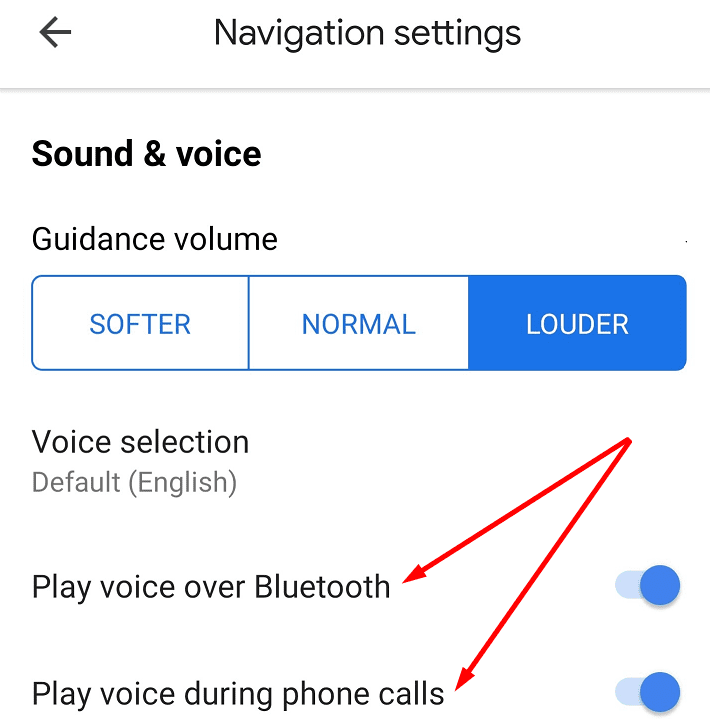
Zorg er ook voor dat de instellingen voor het begeleidingsvolume zijn ingesteld op Luider.
Als je een iPhone gebruikt, moet je op je accountfoto tikken, selecteren Instellingen → Navigatie en schakel vervolgens beide Play Voice over Bluetooth-opties in.
3. Schakel uw Bluetooth-verbinding uit of reset deze
Als uw telefoon geen stabiele verbinding met het Bluetooth-systeem van uw auto tot stand heeft gebracht, hoort u de gesproken aanwijzingen, wegnamen en andere aanduidingen niet.
Schakel uw telefoon en auto Bluetooth uit. Veeg omlaag vanuit de bovenhoek van uw telefoonscherm en tik op het Bluetooth-pictogram om het uit te schakelen. Probeer uw apparaat opnieuw met uw auto te verbinden.
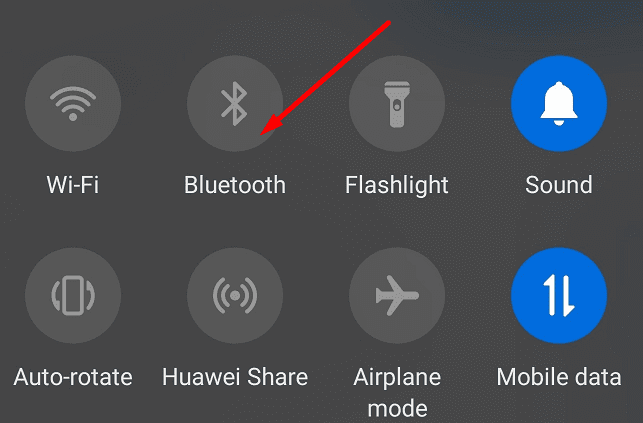
Als dat ook niet werkt, probeer dan je Bluetooth-verbinding volledig opnieuw in te stellen. Dit betekent dat u uw huidige Bluetooth-verbinding in de auto uit uw telefooninstellingen moet verwijderen en opnieuw moet instellen.
4. Sluit Google Maps geforceerd en wis de cache
Het cachegeheugen van uw telefoon kan af en toe bepaalde app-functies breken. Daarom gaan we Google Maps sluiten en de app-cache wissen.
- Ga naar Instellingen → Apps
- Zoek Google Maps en tik erop
- Druk op Geforceerd stoppen knop
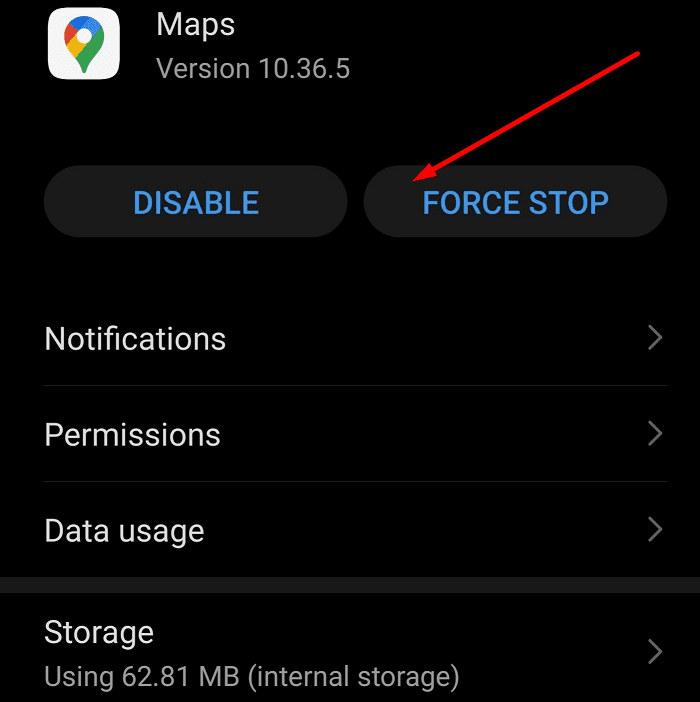
- Druk op Opslag optie en tik op de Cache wissen knop om de cache van Google Maps te wissen

- Start de app opnieuw en controleer of het probleem is verdwenen.
5. Update Google Maps en uw besturingssysteem
Als een van je apps niet werkt zoals het hoort, gebruik je misschien een verouderde versie. Het bijwerken van Google Maps naar de nieuwste app-versie zou het probleem moeten oplossen.
Over updates gesproken, zorg ervoor dat uw telefoon de nieuwste versie van het besturingssysteem heeft. Om Google Maps bij te werken, opent u de Play Store-app en zoekt u naar Google Maps. Als er een is Update naast de app, tik erop.

6. Installeer Google Maps opnieuw
Als Google Maps u nog steeds geen gesproken aanwijzingen geeft, verwijdert u de app.
- Open de Google Play Store en tik op de zoekbalk
- Zoek in Google Maps en tik vervolgens op de Verwijderen knop

- Vervolgens kunt u de app downloaden en opnieuw installeren.
7. Gebruik een alternatieve app
Als niets werkte, zelfs de app niet opnieuw installeren, schakel dan over naar een andere GPS- en navigatie-app.
Enkele van de beste Google Maps-alternatieven voor telefoons zijn Waze, HERE Maps en MapQuest. Bekijk ze en blijf bij de app die het beste bij u past.